在wps中,常常会对一些重要的文字内容进行序号的排序操作,让文字内容有一个序号的层次排列操作,而其中我们想要将文档内容进行自动编号,发现其中有的序号并没有连续的排序,这种情况应该是自己不小心将编号更改过了,但是我们可以重新进入到自动编号的窗口中选择自己喜欢的一个编号样式进行插入就好了,添加好自动编号可以让我们快速的排序,不用自己手动更改序号,十分的方便,下方是关于如何使用WPS word文档自动编号不连续的具体解决方法,如果你需要的情况下可以看看方法教程,希望对大家有所帮助。

1.首先我们打开Word文档,可以看到当前的编号排序中,有部分编号是没有连续排序的,如图所示。

2.那么我们可以将这部分内容选中,之后点击页面顶部的【开始】选项卡,再点击其中的自动编号图标。

3.随后就可以在打开的窗口中找到自己喜欢的排序编号样式进行点击。

4.这时返回到编辑页面中,就可以看到当前的序号已经连续排序了,将刚刚没有自动排序的编号进行删除就好了,如图所示。

5.此外,在段落区域中,还可以点击项目符号,你可以根据自己的需求添加自己喜欢的项目符号进行插入,如图所示。

以上就是关于如何使用WPS Word文档解决自动编号不连续的具体操作方法,很多小伙伴常常使用WPS进行自动编号处理,当你自动编号不连续排序的时候,那么就可以重新进入到自动编号的窗口中进行刷新一下,重新选择自己喜欢的编号就好了,感兴趣的话可以操作试试。
 AIB 专注于新的 Radeon RX 6
AIB 专注于新的 Radeon RX 6 支付宝查2019高考成绩_支付
支付宝查2019高考成绩_支付 Intel ATX v3.0 电源规格数据
Intel ATX v3.0 电源规格数据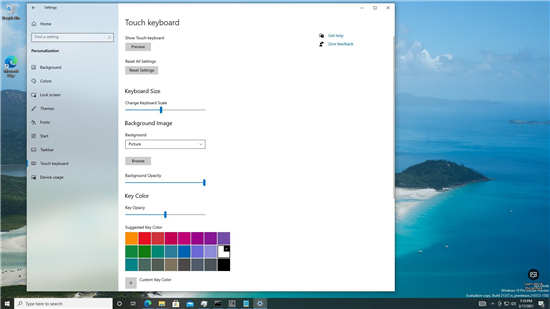 最新Windows10预览版Preview
最新Windows10预览版Preview Windows10教育版:概述,优
Windows10教育版:概述,优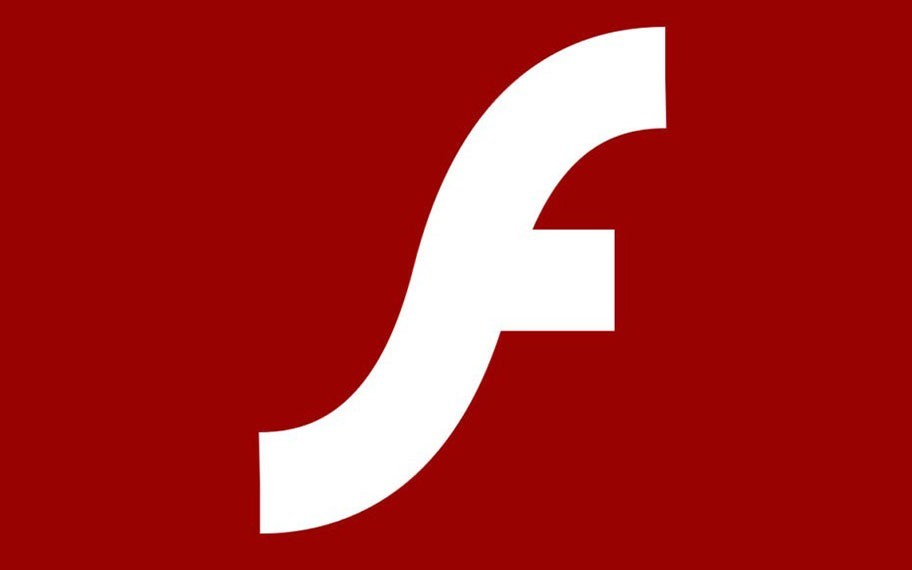 win10 Edge 88将于1月发布,届
win10 Edge 88将于1月发布,届 互联网时代!如何防范个
互联网时代!如何防范个 淘汰下来的电脑,如何防
淘汰下来的电脑,如何防 《恋活sunshine》人物卡摄影
《恋活sunshine》人物卡摄影 原神法厄同残影刷新地点
原神法厄同残影刷新地点 纯白和弦手游角色强度排
纯白和弦手游角色强度排 R9380显卡性能详细评测
R9380显卡性能详细评测 GTX760显卡详细参数评测介
GTX760显卡详细参数评测介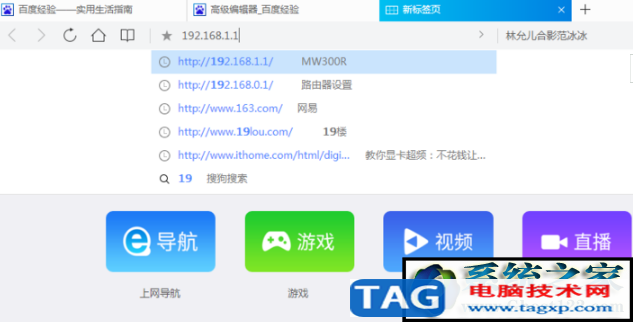 如何限制别人网速_wifi网速
如何限制别人网速_wifi网速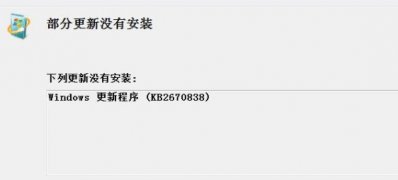 win7纯净版系统kb2670838补丁
win7纯净版系统kb2670838补丁 win11没有休眠的解决教程
win11没有休眠的解决教程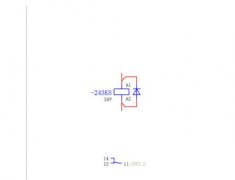 Eplan更改元件的线圈到关联
Eplan更改元件的线圈到关联 wps表格设置点击单元格
wps表格设置点击单元格 word文档中的段落有的宽
word文档中的段落有的宽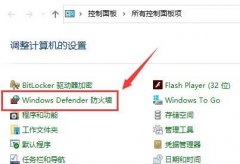 win10防火墙有必要开吗详细
win10防火墙有必要开吗详细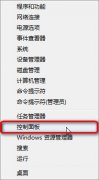 Win8开启公用文件夹共享
Win8开启公用文件夹共享 为什么进不去路由器管理
为什么进不去路由器管理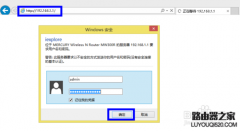 水星路由器限速设置教程
水星路由器限速设置教程
word是一款专业的文字信息处理软件,为用户带来了许多的便利和好处,并且深受用户的喜爱,在这款办公软件中用户可以体验到强大且专业的功能,让用户可以简单轻松的完成文档文件的编辑...
19483 次阅读

对于“打工人”群体来说,Word文档是一款“众所周知”的办公软件,在Word文档中我们可以对文本内容进行专业化的编辑处理。有时候我们会发现文本是只读模式,也就是无法对其中的内容进行...
56739 次阅读

word软件是由微软公司发布的一款专业文字处理工具,用户一般用来撰写文章、编写论文或是调整文档格式等,给用户带来了很好的使用体验,当用户在word软件中编辑文档文件时,就可以体验到...
91813 次阅读
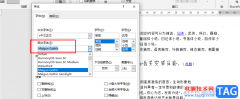
很多小伙伴在使用Word文档对文字文档进行编辑时,可能会遇到需要给数字以及英文设置不同字体的情况,数字与英文的字体我们一般使用西文字体来作为统称,有的小伙伴可能不知道西文字体...
102599 次阅读

用户在日常工作中都会接触到word软件,以此来完成文档文件的编辑工作,还可以解决好文档中遇到的编辑问题,所以word软件成为了用户必备的办公软件之一,用户在word软件中编辑文档文件时,...
13472 次阅读

Word文档是很多小伙伴都在使用的一款软件,在其中我们可以轻松对文本内容进行专业化的编辑处理。如果我们希望在Word文档中设置标题居中,小伙伴们知道具体该如何进行操作吗,其实操作方...
244564 次阅读
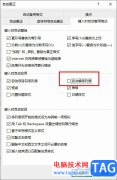
很多小伙伴之所以会选择使用Word程序来对文字文档进行编辑,就是因为Word程序中的功能十分的丰富且实用,在Word程序中我们可以使用这些功能来解决文字文档编辑过程中遇到的各种问题。有的...
20934 次阅读

Word文档是很多小伙伴都在使用的一款办公软件,在其中我们有时候会插入一些水印,比如一些文字水印,图片水印等等。如果我们希望在Word文档中插入的水印可以铺满整张纸,小伙伴们知道具...
88286 次阅读

在使用word进行编辑文档的时候,我们经常会需要替换文字,如果逐个替换会很麻烦,那么有什么好办法可以方便快捷的替换文字呢?接下来小编就为大家带来了word替换文字的详细方法哦,感兴趣...
429170 次阅读
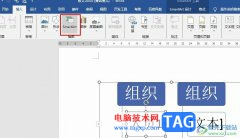
很多小伙伴在对文字文档进行编辑时都会选择使用Word程序,因为在该程序中,我们不仅可以对文字文档中的内容进行编辑,还可以调整段落格式。有的小伙伴在使用Word程序时可能会遇到需要制...
20268 次阅读

很多小伙伴都喜欢使用Word程序来对文字文档进行编辑,因为在Word程序中我们可以给文档添加目录、文献引用或是图片等内容,还可以在文档中对段落格式进行调整。有的小伙伴在使用Word程序编...
19172 次阅读
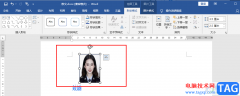
很多小伙伴在编辑表格文档的时候都喜欢使用Word程序,因为Word中的功能十分的丰富并且操作简单。在Word中,我们可以根据自己的需求更改文字的字体、字号以及文字颜色,还可以在文档中插入...
85870 次阅读

小伙伴们你们知道word怎么自动生成参考文献编号呢?今天小编很乐意与大家分享word自动生成参考文献编号方法教程,感兴趣的可以来了解了解哦。...
112251 次阅读

很多小伙伴常常需要在文档中插入图形的情况,插入的图形是可以进行文字输入的,可以在图形中输入文字内容,但是有的小伙伴发现输入文字之后,文字看不见,那么这种情况是怎么回事呢,...
15100 次阅读
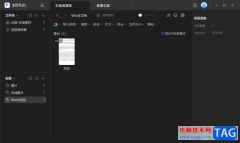
Billfish是一款非常不错的素材管理工具,当前多数小伙伴的电脑中都有安装这样一个工具,特别是一些经常喜欢整理电脑文件的小伙伴们,想要让自己的电脑文件有一个更好的管理效果,那么就...
18109 次阅读